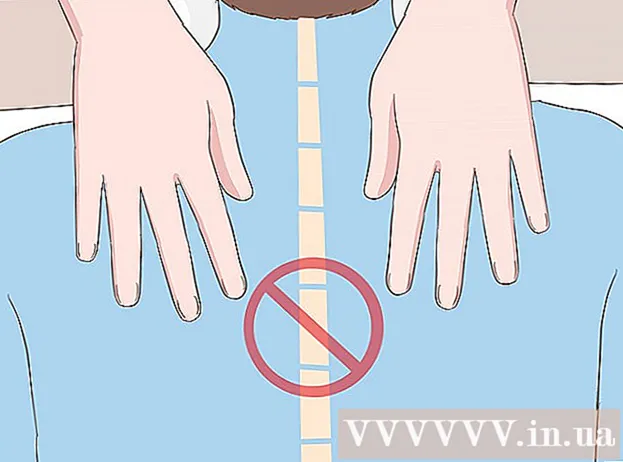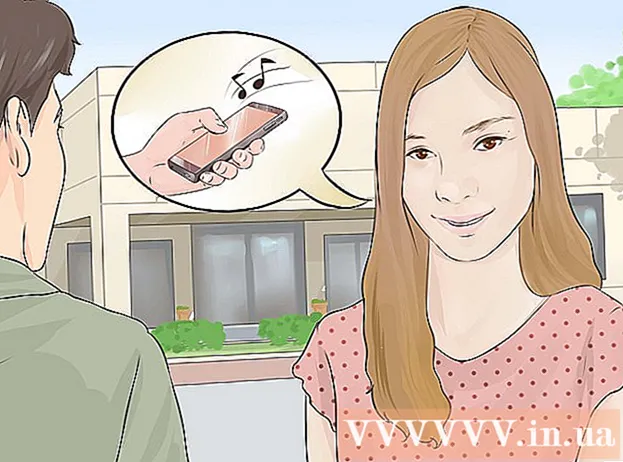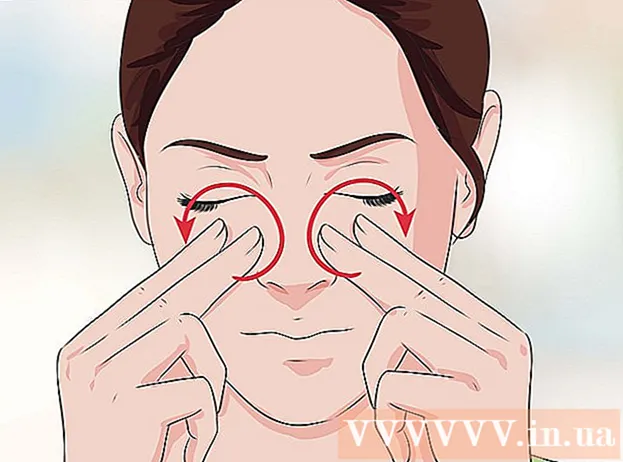Autor:
Roger Morrison
Erstelldatum:
18 September 2021
Aktualisierungsdatum:
1 Juli 2024

Inhalt
- Schreiten
- Methode 1 von 2: Kommentare löschen
- Methode 2 von 2: Kommentare ausblenden
- Tipps
- Warnungen
In diesem Wiki erfahren Sie, wie Sie Kommentare aus einem Microsoft Word-Dokument mit Hervorhebungen ausblenden oder entfernen. Wenn Sie Kommentare ausblenden, wird die Kommentarleiste auf der rechten Seite des Word-Dokuments ausgeblendet, während Kommentare dauerhaft aus dem Dokument entfernt werden.
Schreiten
Methode 1 von 2: Kommentare löschen
 Öffnen Sie das Microsoft Word-Dokument. Doppelklicken Sie auf das Microsoft Word-Dokument, das Sie verwenden möchten. Dadurch wird das Dokument in Microsoft Word geöffnet.
Öffnen Sie das Microsoft Word-Dokument. Doppelklicken Sie auf das Microsoft Word-Dokument, das Sie verwenden möchten. Dadurch wird das Dokument in Microsoft Word geöffnet.  Überprüfen Sie, ob Kommentare angezeigt werden. Wenn die Kommentarleiste auf der rechten Seite des Dokuments nicht angezeigt wird, gehen Sie wie folgt vor:
Überprüfen Sie, ob Kommentare angezeigt werden. Wenn die Kommentarleiste auf der rechten Seite des Dokuments nicht angezeigt wird, gehen Sie wie folgt vor: - Klicken Sie auf die Registerkarte "Überprüfen".
- klicke auf Markierungen anzeigen.
- Aktivieren Sie die Option Bemerkungen Auf.
 Suchen Sie einen Kommentar zum Löschen. Scrollen Sie nach unten, bis Sie den Kommentar finden, den Sie löschen möchten.
Suchen Sie einen Kommentar zum Löschen. Scrollen Sie nach unten, bis Sie den Kommentar finden, den Sie löschen möchten.  Klicken Sie mit der rechten Maustaste auf den Kommentar. Ein Dropdown-Menü wird angezeigt.
Klicken Sie mit der rechten Maustaste auf den Kommentar. Ein Dropdown-Menü wird angezeigt. - Auf einem Mac, den Sie mögen Steuerung Klicken Sie auf den Kommentar, den Sie löschen möchten.
 klicke auf Kommentar löschen. Diese Option befindet sich im Dropdown-Menü. Dadurch wird der Kommentar sofort entfernt.
klicke auf Kommentar löschen. Diese Option befindet sich im Dropdown-Menü. Dadurch wird der Kommentar sofort entfernt.  Löschen Sie alle Kommentare auf einmal. Gehen Sie wie folgt vor, um alle Kommentare auf einmal aus dem Word-Dokument zu entfernen:
Löschen Sie alle Kommentare auf einmal. Gehen Sie wie folgt vor, um alle Kommentare auf einmal aus dem Word-Dokument zu entfernen: - Klicken Sie auf die Registerkarte "Überprüfen".
- Klicken Sie auf den Pfeil unten Entfernen' im Abschnitt "Kommentare" der Symbolleiste.
- klicke auf Löschen Sie alle Kommentare im Dokument aus dem Dropdown-Menü.
Methode 2 von 2: Kommentare ausblenden
 Öffnen Sie das Microsoft Word-Dokument und klicken Sie auf die Registerkarte Überprüfen. Sie finden dies im Hauptmenü oben im Word-Dokument. Oben im Fenster wird eine Symbolleiste angezeigt.
Öffnen Sie das Microsoft Word-Dokument und klicken Sie auf die Registerkarte Überprüfen. Sie finden dies im Hauptmenü oben im Word-Dokument. Oben im Fenster wird eine Symbolleiste angezeigt. - Doppelklicken Sie darauf, um das Dokument zu öffnen.
Hinweis: Klicken Sie oben auf "Bearbeitung aktivieren", falls angegeben.
 klicke auf Markierungen anzeigen. Dies ist eine Dropdown-Liste in der Gruppe "Tracking" der Symbolleiste. Ein Menü wird angezeigt.
klicke auf Markierungen anzeigen. Dies ist eine Dropdown-Liste in der Gruppe "Tracking" der Symbolleiste. Ein Menü wird angezeigt. - Klicken Sie auf einem Mac stattdessen auf das Dropdown-Menü Markierungsoptionen.
 Aktivieren Sie die Option Bemerkungen von. Durch Klicken auf die Option ✓ Kommentare Durch Klicken in das Menü wird das Häkchen entfernt und die Kommentarseitenleiste ausgeblendet.
Aktivieren Sie die Option Bemerkungen von. Durch Klicken auf die Option ✓ Kommentare Durch Klicken in das Menü wird das Häkchen entfernt und die Kommentarseitenleiste ausgeblendet.
Tipps
- Du kannst weitermachen Lösen Klicken Sie auf einen Kommentar, um ihn als gelöst zu markieren, ohne den Kommentar zu löschen. Dies ist nützlich, wenn Sie an einem freigegebenen Dokument arbeiten, bei dem Kollegen den Bearbeitungsverlauf des Dokuments verfolgen müssen.
Warnungen
- Durch das Ausblenden von Kommentaren werden diese nicht aus dem Dokument entfernt.